最近是不是你也遇到了电脑上Skype打不开的尴尬情况?别急,让我来帮你一探究竟,找出解决之道!
一、Skype打不开的常见原因
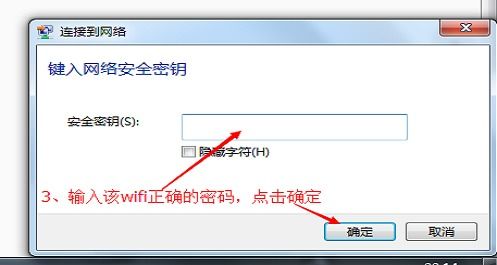
1. 系统问题:有时候,电脑系统的问题会导致Skype无法正常运行。比如,系统文件损坏、驱动程序冲突等。
2. 软件冲突:电脑上安装的其他软件可能与Skype存在冲突,导致Skype无法打开。
3. Skype本身问题:Skype软件本身可能存在bug,导致无法正常运行。
4. 网络问题:网络连接不稳定或被限制也可能导致Skype无法打开。
二、解决电脑上Skype打不开的方法

1. 检查系统问题
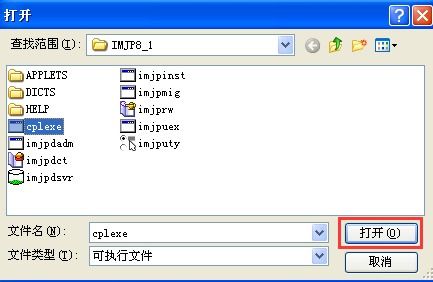
- 修复系统文件:打开“运行”窗口,输入“sfc /scannow”,然后按回车键。系统会自动扫描并修复损坏的系统文件。
- 更新驱动程序:打开设备管理器,检查是否有设备驱动程序未更新。右键点击设备,选择“更新驱动程序”。
2. 解决软件冲突
- 卸载其他软件:尝试卸载电脑上可能与其他软件冲突的软件,然后重新启动电脑。
- 使用兼容模式:右键点击Skype快捷方式,选择“属性”,在“兼容性”选项卡中勾选“以兼容模式运行这个程序”,然后选择一个兼容的操作系统版本。
3. 修复Skype软件
- 卸载并重新安装Skype:打开“控制面板”,选择“程序和功能”,找到Skype,点击“卸载”,然后重新下载并安装Skype。
- 运行Skype的修复工具:Skype官网提供了修复工具,可以帮助修复软件问题。
4. 解决网络问题
- 检查网络连接:确保电脑已连接到稳定的网络。
- 更改网络设置:打开“网络和共享中心”,选择“更改适配器设置”,右键点击网络连接,选择“属性”,然后更改网络设置。
三、预防措施
1. 定期更新系统:保持系统更新,可以修复系统漏洞,提高系统稳定性。
2. 安装正版软件:使用正版软件可以避免软件冲突。
3. 定期清理电脑:定期清理电脑中的垃圾文件和缓存,可以提高电脑运行速度。
4. 使用防火墙:开启防火墙,可以防止恶意软件攻击。
电脑上Skype打不开的原因有很多,但只要我们找到问题所在,并采取相应的解决措施,就能轻松解决这个问题。希望这篇文章能帮到你,让你重新享受Skype带来的便捷!
